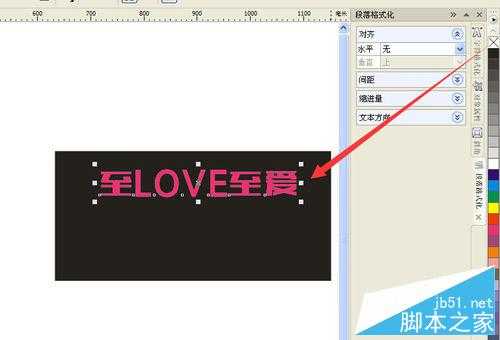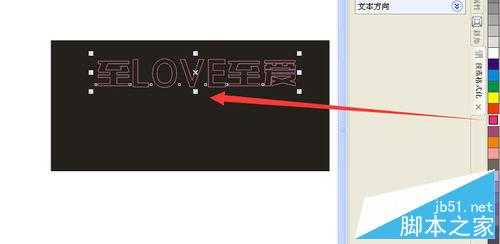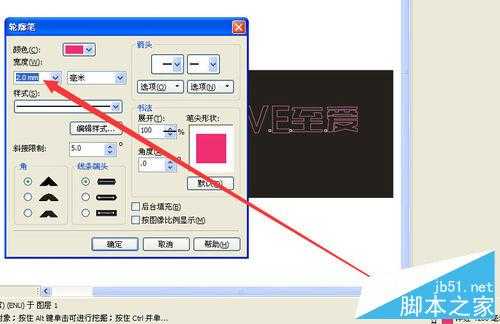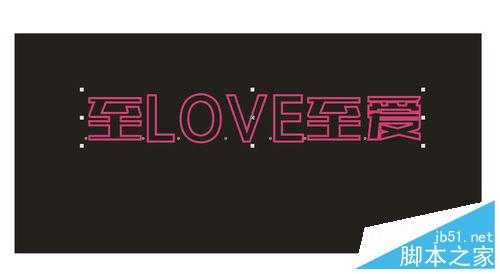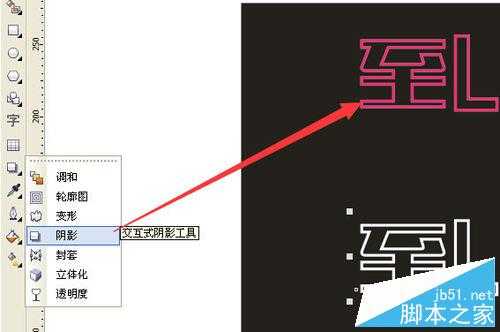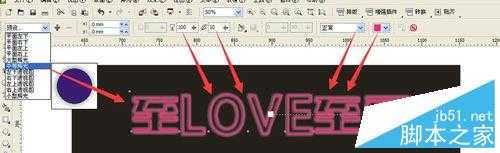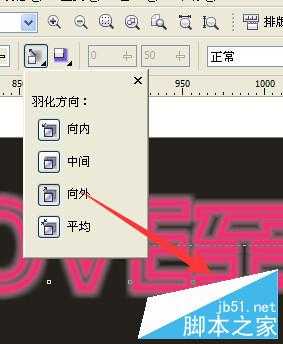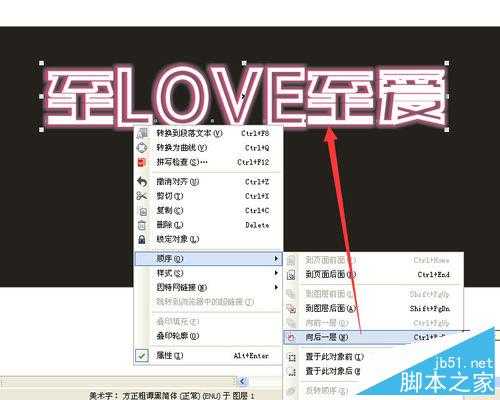今天为大家带来CorelDRAW设计漂亮的霓虹灯文字效果方法,教程很不错,小编推荐的这篇教程主要是希望大家能掌握霓虹灯文字制作技巧,以便应用于灯箱、广告牌等设计。好了,下面我们一起来学习吧!
步骤:
1、打开软件,选择“文本工具(F8)”在工作区域输入需要制作的文字“至love至爱”,如图,
2、去掉默认填充的颜色,添加轮廓。左键单击右侧色板最上方的“X”即去掉填充色。如图,然后右键单击洋红色,添加轮廓。如图,
3、加粗轮廓。单击右下角轮廓色块(快捷键F12)弹出轮廓设置框(如图),设置轮廓宽度参数。选择合适的宽度,单击确定。如图,
4、复制一份,轮廓填充为白色,备用。如图,
5、为文字添加阴影。选择“交互式阴影工具”,如图。
6、设置阴影的参数。如图1,箭头所示,另外羽化方向选择向外,如图2
7、完成参数设定之后,获得效果如图,
8、加粗刚才复制的文字轮廓,如图,
9、对齐叠加文字。框选文字(如图1),选择“排序”—“对齐和分布”—“水平居中对齐”( 如图2 ) 。最终,(如图3)
10、调整图层顺序。这里需要把白色的放置洋红色文字的后面。左键单击选择白色文字,右键单击,弹出下拉菜单。选择“顺序”—“向后一层”如图,
11、紧接上一步,键盘“—>”按几次,底层文字往右移动合适距离。最终效果,如图
注意事项
掌握霓虹灯文字制作技巧,以便应用于灯箱、广告牌等设计。
以上就是CorelDRAW设计漂亮的霓虹灯文字效果教程,是不是很简单啊,喜欢的话可以过来学习哦!
免责声明:本站资源来自互联网收集,仅供用于学习和交流,请遵循相关法律法规,本站一切资源不代表本站立场,如有侵权、后门、不妥请联系本站删除!
《魔兽世界》大逃杀!60人新游玩模式《强袭风暴》3月21日上线
暴雪近日发布了《魔兽世界》10.2.6 更新内容,新游玩模式《强袭风暴》即将于3月21 日在亚服上线,届时玩家将前往阿拉希高地展开一场 60 人大逃杀对战。
艾泽拉斯的冒险者已经征服了艾泽拉斯的大地及遥远的彼岸。他们在对抗世界上最致命的敌人时展现出过人的手腕,并且成功阻止终结宇宙等级的威胁。当他们在为即将于《魔兽世界》资料片《地心之战》中来袭的萨拉塔斯势力做战斗准备时,他们还需要在熟悉的阿拉希高地面对一个全新的敌人──那就是彼此。在《巨龙崛起》10.2.6 更新的《强袭风暴》中,玩家将会进入一个全新的海盗主题大逃杀式限时活动,其中包含极高的风险和史诗级的奖励。
《强袭风暴》不是普通的战场,作为一个独立于主游戏之外的活动,玩家可以用大逃杀的风格来体验《魔兽世界》,不分职业、不分装备(除了你在赛局中捡到的),光是技巧和战略的强弱之分就能决定出谁才是能坚持到最后的赢家。本次活动将会开放单人和双人模式,玩家在加入海盗主题的预赛大厅区域前,可以从强袭风暴角色画面新增好友。游玩游戏将可以累计名望轨迹,《巨龙崛起》和《魔兽世界:巫妖王之怒 经典版》的玩家都可以获得奖励。